Cara Memperbaiki Adbwinapi.ralat dll hilang pada Windows 11/10
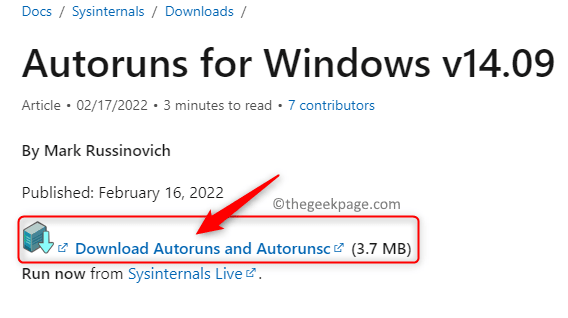
- 4573
- 444
- Ronnie Hermann
DLL (Perpustakaan Pautan Dinamik) adalah fail yang mengandungi arahan untuk digunakan oleh program lain. Penggunaan DLL membantu menjimatkan ruang cakera dan dengan itu menjadikan komputer anda berjalan lebih cepat. Aplikasi yang berbeza boleh menggunakan satu DLL yang dikongsi yang menyediakan akses cepat kepada kod dan data yang diperlukan untuk aplikasi tersebut. Umumnya, kebanyakan fail DLL datang secara lalai dengan pemasangan Windows. Kesalahan yang hilang DLL dilihat jika fail DLL tertentu yang diperlukan oleh program adalah korup atau hilang dari sistem. Sebaik sahaja ralat dll yang hilang itu dilaporkan oleh pengguna adalah
"Program ini tidak dapat dimulakan kerana Adbwinapi.DLL hilang dari komputer anda. Cuba pasang semula program untuk menyelesaikan masalah ini."
The Android Debug Bridge Tool (ADB) terdiri daripada Adbwinapi.dll fail. Fail DLL ini datang secara lalai di Android SDK dan diperlukan untuk membuka kunci kebanyakan model telefon pintar pada sistem Windows. Biasanya, adbwinapi.Ralat hilang DLL dilaporkan apabila pengguna cuba membuka kunci bootloader telefon pintar mereka. Keadaan lain di mana kesilapan ini ditemui adalah apabila SDK Android atau ADB tidak dipasang dengan betul atau telah dikeluarkan dari sistem.
Sekiranya anda melihat ralat ini semasa membuka aplikasi atau permainan atau membuka kunci telefon anda di PC Windows anda, kemudian teruskan dan baca siaran ini. Dalam siaran ini, kami telah mengkaji satu set kaedah penyelesaian masalah yang dapat membantu anda menyelesaikan masalah ini.
Isi kandungan
- Kaedah 1 - Gunakan autoruns untuk membuang data yang tidak digunakan
- Kaedah 2 - Salin adbwinapi.fail dll ke folder buka kunci
- Kaedah 3 - Daftar fail DLL
- Kaedah 4 - Jalankan alat imbasan dan dism sfc
- Kaedah 5 - Lakukan imbasan perisian hasad
- Kaedah 6 - Nyahpasang dan pasangkan semula pakej visual C ++ yang boleh diedarkan
- Kaedah 7 - Semak kemas kini Windows
- Kaedah 8 - Pasang semula permohonan yang bercanggah
- Kaedah 9 - Gunakan pemulihan sistem
- Kaedah 10 - Tetapkan semula tingkap
Kaedah 1 - Gunakan autoruns untuk membuang data yang tidak digunakan
Sekiranya mesej ralat ini muncul pada permulaan sistem setiap kali, maka itu bermakna Android SDK atau ADB atau studio Android atau aplikasi lain yang memanggil Adbwinapi.dll mungkin telah dikeluarkan dari sistem anda. Anda boleh menyelesaikan ralat ini dengan menggunakan Autoruns perisian, yang dapat mengenal pasti dan menangani kekunci pendaftaran dan item permulaan yang tidak digunakan pada PC Windows anda.
1. Klik pada pautan ini untuk pergi ke halaman muat turun rasmi untuk Autoruns untuk Windows.
Pada halaman ini, klik pada pautan Muat turun Autoruns dan Autorunsc.
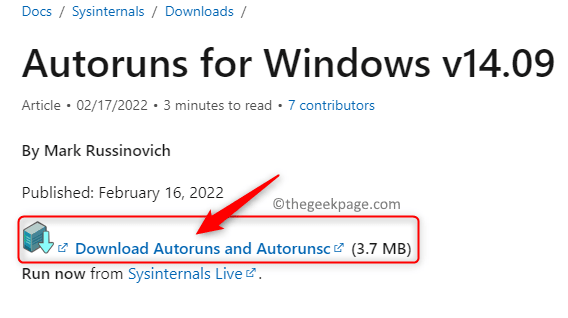
2. Selepas fail termampat dimuat turun, gunakan sebarang perisian penyahmampatan seperti Winzip dan ekstrak kandungan arkib ini.
3. Setelah arkib diekstrak, buka Autoruns folder yang dibuat oleh anda.
Di sini, jalankan Autoruns.exe fail dengan mengklik dua kali untuk membuka Autoruns program.
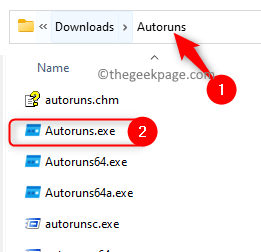
4. Tunggu program ini dibuka sepenuhnya dan biarkan semua penyertaan di Semuanya Tab dihuni.
Catatan: Proses ini akan mengambil sedikit masa untuk diselesaikan yang bergantung pada spesifikasi PC anda dan bilangan item permulaan.

5. Setelah semua item permulaan telah dimuatkan, tekan Ctrl + f gabungan kunci untuk membuka Cari tetingkap untuk mencari fail dll.
Di tetingkap ini, taipkan Adbwinapi.dll di kotak teks di sebelah Cari apa, dan kemudian ketik butang Cari Seterusnya Untuk menjalankan carian.
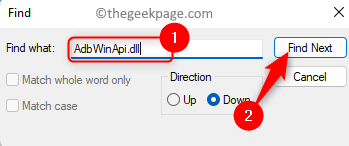
6. Entri yang dijumpai akan diserlahkan Biru.
Anda boleh memadam entri ini jika anda tidak akan menggunakan program ini atau jika ia tidak wujud pada sistem anda lagi.
Klik kanan pada entri ini dan pilih pilihan Padam.
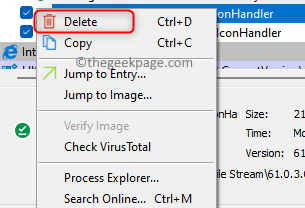
Dalam tetingkap Pengesahan, klik pada okey Untuk memadam entri ini.
7. Setelah selesai dengan kejadian pertama yang dijumpai, kemudian lakukan carian lagi dengan mengklik pada Cari Seterusnya butang.
Ulangi Langkah 6 dan berurusan dengan setiap entri yang ditemui oleh fungsi carian yang menggunakan Adbwinapi.fail dll.
8. Keluar dari program Autoruns setelah anda menemui semua penyertaan.
Mula semula komputer anda.
Periksa sama ada anda masih menemui adbwinapi.DLL kehilangan ralat selepas permulaan sistem.
Kaedah 2 - Salin adbwinapi.fail dll ke folder buka kunci
Adakah anda menghadapi ralat ini semasa melakukan operasi membuka kunci pada telefon Android anda? Teruskan dan gunakan kaedah ini untuk memastikan semua keperluan yang diperlukan untuk membuka kunci peranti Android dipenuhi.
1. Semak sama ada Android SDK dipasang di PC anda.
Sekiranya anda mempunyai Android Studio, Eclipse, atau IDE lain yang berkaitan dengan Android yang sudah ada di sistem anda, maka Android SDK akan dipasang.
2. Jika SDK Android tidak dipasang, maka anda perlu melawat halaman muat turun rasmi untuk pemaju Android.
Pergi ke Pilihan muat turun pada halaman ini.
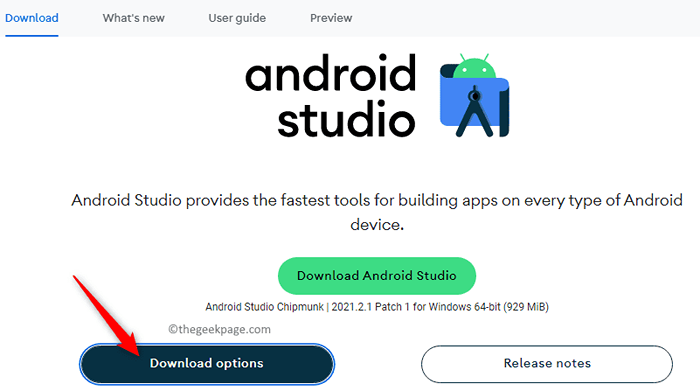
Di sini, cari Alat baris arahan sahaja seksyen.
Sekarang, muat turun versi untuk Windows.

3. Setelah anda memasang SDK Android, navigasi ke folder pada PC anda yang mengandungi Pemasangan Android SDK.
4. Di dalam folder pemasangan lalai, buka folder yang dinamakan Alat Platform.
Pilih dan salin fail yang disebutkan di bawah sekarang dalam folder ini
ADB.exe
Adbwinapi.dll
fastboot.exe

5. Sekarang, tampalkan fail yang disalin ini ke dalam folder yang mengandungi fail yang diperlukan untuk membuka kunci telefon Android anda.
Selepas ini, cuba lakukan operasi buka kunci.
Periksa sama ada peranti Android dibuka tanpa mesej ralat.
Kaedah 3 - Daftar fail DLL
1. Tekan Windows + R gabungan kunci untuk membuka Jalankan kotak.
Jenis cmd dan tekan Ctrl + Shift + Enter kunci secara serentak untuk membuka Arahan arahan sebagai pentadbir.
Klik pada Ya Apabila diminta oleh UAC.

2. Di sini, taipkan arahan di bawah dan laksanakan arahan dengan menekan Masukkan kunci.
Regsvr32 Adbwinapi.Dll
3. Setelah DLL didaftarkan, anda akan melihat mesej yang mengatakan bahawa DLL telah berjaya didaftarkan.
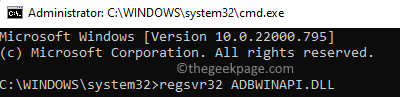
Reboot Sistem anda dan periksa sama ada masalahnya diselesaikan.
Kaedah 4 - Jalankan alat imbasan dan dism sfc
1. Ketik pada Tingkap Kunci pada papan kekunci anda.
Dalam kotak carian Windows, taipkan teks arahan prompt.
Sebaik sahaja anda melihat Arahan prompt Dalam hasil carian, klik pada Jalankan sebagai pentadbir di sebelah kanan.
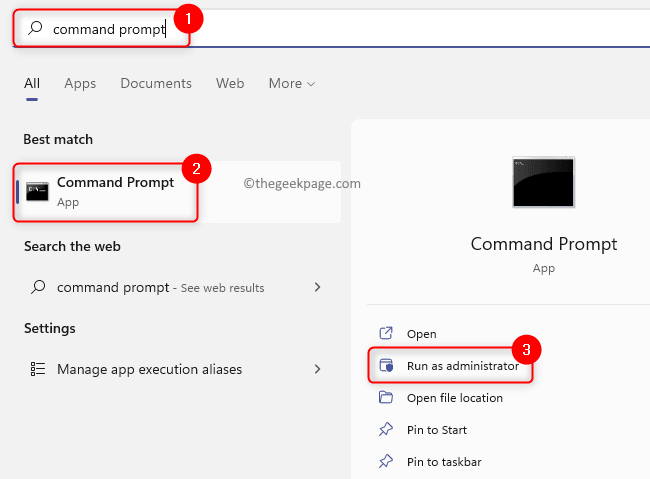
2. Untuk menjalankan imbasan SFC, taipkan arahan di bawah dan tekan Masukkan.
SFC /Scannow
3. Tunggu imbasan mencari dan membaiki sebarang fail rasuah yang terdapat di PC anda.
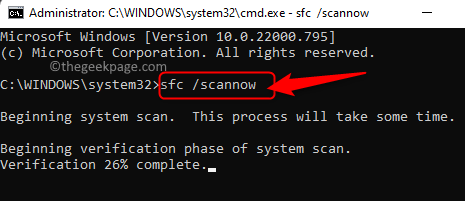
4. Reboot PC anda dan periksa sama ada masalah itu diperbaiki.
5. Sekiranya masalah masih berterusan, maka buka arahan arahan sebagai pentadbir sekali lagi.
6. Taipkan arahan DISM dan laksanakan dengan menekan Masukkan kunci.
DISM /ONLINE /CLEANUP-IMAGE /RESTOREHEALT
7. Setelah alat DISM selesai berjalan, mula semula komputer anda dan periksa jika ralat diselesaikan.

Kaedah 5 - Lakukan imbasan perisian hasad
1. Klik pada Butang Start Windows pada bar tugas.
Di kotak carian di bahagian atas, taipkan teks Keselamatan Windows.
Klik pada Keselamatan Windows dalam hasil yang ditunjukkan di bawah.
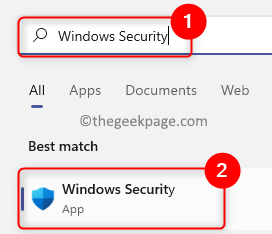
2. Ini membuka tetingkap keselamatan Windows.
Di sini, pilih Virus & perlindungan ancaman tab di panel kiri.
3. Untuk melakukan imbasan cepat, klik pada Imbasan cepat butang untuk cepat mengimbas sistem untuk sebarang perisian hasad.
Sekiranya terdapat perisian hasad yang dijumpai, maka anda boleh melakukan tindakan yang diperlukan seperti mengeluarkan atau menyekatnya.
Kemudian, mula semula PC anda untuk memeriksa sama ada ini membantu menyelesaikan masalah.

4. Sekiranya anda mahu menjalankan a imbasan penuh sistem anda, kemudian klik pada Pilihan imbasan pautan pada Perlindungan virus & ancaman halaman.
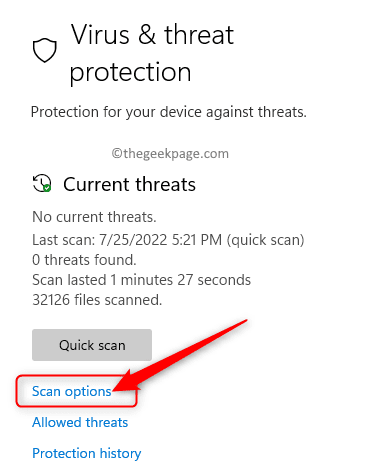
Di dalam Pilihan imbasan, Pilih Imbasan penuh pilihan.
Kemudian, klik pada Mengimbas sekarang butang untuk memulakan proses pengimbasan.
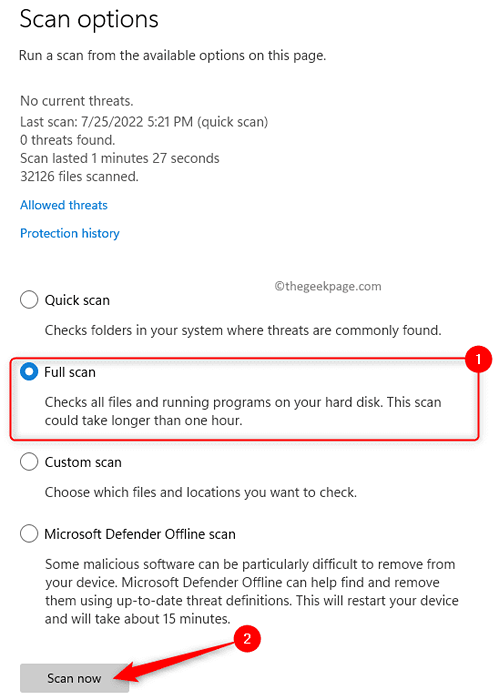
Setelah imbasan selesai, selesaikan sebarang isu yang dikenal pasti.
Reboot komputer anda.
Periksa sama ada adbwinapi.DLL hilang ralat diselesaikan.
Kaedah 6 - Nyahpasang dan pasangkan semula pakej visual C ++ yang boleh diedarkan
1. Untuk membuka Jalankan dialog, tekan dan tahan Windows + R kunci pada masa yang sama di papan kekunci anda.
Jenis MS-SETTINGS: AppsFeatures dan memukul Masukkan untuk membuka Apl & Ciri halaman.
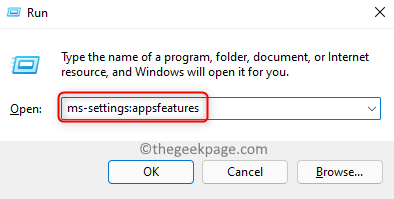
2. Tatal ke bawah Senarai aplikasi yang mengandungi senarai semua aplikasi yang dipasang di komputer anda.
Di kotak teks di bawah Senarai aplikasi, Jenis visual c++ untuk mencari Pakej Visual C ++ Redistributable.
3. Ketik pada Menu tiga titik dikaitkan dengan Pakej Microsoft Visual C ++ Redistributable dan pilih Nyahpasang dalam menu.

Pada arahan pengesahan yang muncul, klik Nyahpasang sekali lagi.

4. Ikuti arahan dan lengkapkan proses pemotongan.
Catatan: Langkah -langkah di atas perlu dilakukan untuk menyahpasang semua pakej Visual C ++ yang boleh diagihkan semula pada PC anda.
5. Klik pada pautan ini untuk pergi ke halaman muat turun Visual C ++ Redistributable rasmi.
Muat turun Pakej ke komputer anda berdasarkan spesifikasi sistem anda.
Pasang pakej mengikuti arahan.
Reboot PC anda selepas pemasangan. Periksa sama ada ralat ditetapkan semasa membuka aplikasi atau permainan tertentu yang membuang ralat ini.
Kaedah 7 - Semak kemas kini Windows
1. Tekan Windows + i kunci untuk membuka Tetapan aplikasi.
2. Di dalam Tetapan aplikasi, klik pada Kemas kini Windows tab di panel kiri.
3. Bergerak ke sebelah kanan dan klik pada Menyemak kemas kini butang.

4. Tunggu Windows untuk memeriksa sama ada terdapat kemas kini ke versi Windows yang dipasang pada PC anda.
Sekiranya terdapat kemas kini baru yang tersedia, maka muat turun dan pasangnya di sistem anda.
5. Reboot PC anda selepas kemas kini dan periksa sama ada ralat diperbaiki.
Kaedah 8 - Pasang semula permohonan yang bercanggah
1. Ketik pada Tingkap Kunci pada papan kekunci anda.
Jenis aplikasi dan ciri di bar carian tingkap.
Klik pada Apl & Ciri dalam hasil carian yang dipaparkan di bawah.

2. Pada Apl & Ciri halaman, tatal dan cari permohonan yang bercanggah dalam senarai aplikasi yang dipasang.
Klik pada Tiga titik menegak dikaitkan dengan aplikasi ini dan pilih Nyahpasang.
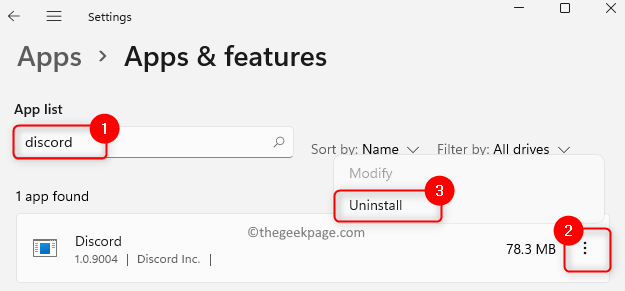
Klik pada Nyahpasang sekali lagi dalam arahan pengesahan yang muncul.
3. Tunggu sehingga permohonan yang bercanggah telah dipasang dari komputer anda.
Mula semula komputer anda.
4. Selepas permulaan, pergi dan Muat turun pemasang untuk permohonan yang anda nyahpasang.
Lengkapkan pemasangan aplikasi dan periksa jika ralat diperbaiki.
Kaedah 9 - Gunakan pemulihan sistem
1. Tekan Windows + R untuk membuka Jalankan dialog.
Jenis MS-SETTINGS: Tentang untuk pergi ke Mengenai Halaman Sistem dalam Tetapan.

Pada halaman ini, klik dihidupkan Perlindungan sistem di dalam Pautan yang berkaitan seksyen.

2. Anda akan melihat Sifat sistem tetingkap dibuka dengan Perlindungan sistem Tab dipilih.
Di sini, klik pada Memulihkan sistem .. butang.

3. Di dalam Memulihkan sistem tetingkap, klik pada Seterusnya butang.
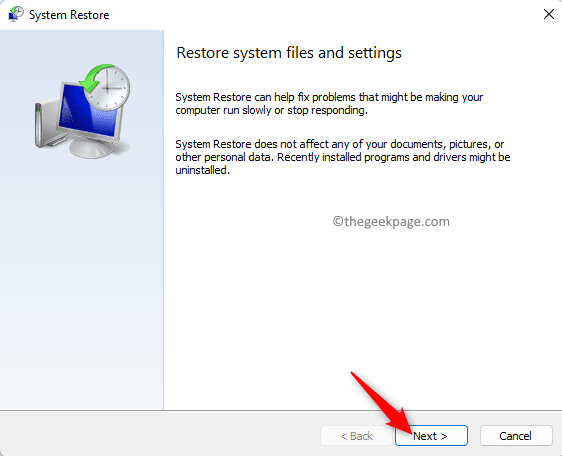
Di halaman seterusnya, pilih titik pemulihan Dari senarai titik pemulihan yang dibuat di PC anda.
Kemudian, klik pada Seterusnya.
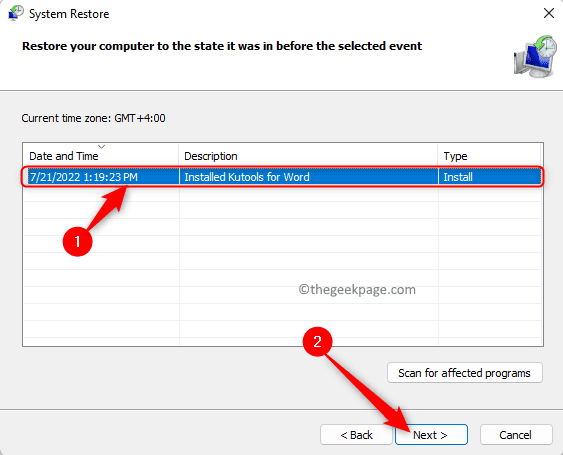
4. Sahkan butiran titik pemulihan di halaman ini dan klik Selesai.
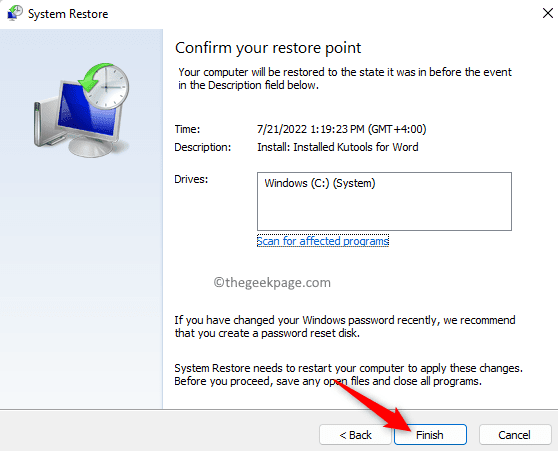
Tutup sebarang fail dan program yang belum selesai.
5. Pemulihan sistem akan memulakan semula PC anda dan memulakan proses pemulihan.
Setelah sistem bermula setelah pemulihan, periksa apakah ralat itu diperbaiki.
Kaedah 10 - Tetapkan semula tingkap
Sekiranya kaedah di atas tidak membantu menyelesaikan Adbwinapi.DLL kehilangan ralat, kemudian lakukan tetapan semula kilang PC Windows anda. Untuk melakukan penetapan semula PC Windows 11 anda, ikuti langkah -langkah dalam artikel bagaimana kilang menetapkan semula Windows 11 PC anda. Sekiranya anda mempunyai Windows 10 PC, ikuti langkah -langkah yang ditunjukkan dalam panduan cara menetapkan semula Windows 10.
Itu sahaja!
Terima kasih untuk membaca.
Sekiranya anda mendapati kaedah yang disebutkan dalam artikel ini berguna dalam menyelesaikannya Adbwinapi.DLL hilang Ralat di PC Windows anda, kemudian beritahu kami pendapat dan penetapan yang berfungsi untuk anda di bahagian komen.
- « Cara Membuat dan Menggunakan Folder Carian di Microsoft Outlook
- Cara menyerlahkan sel secara automatik dengan keseimbangan yang disebabkan oleh MS Excel »

